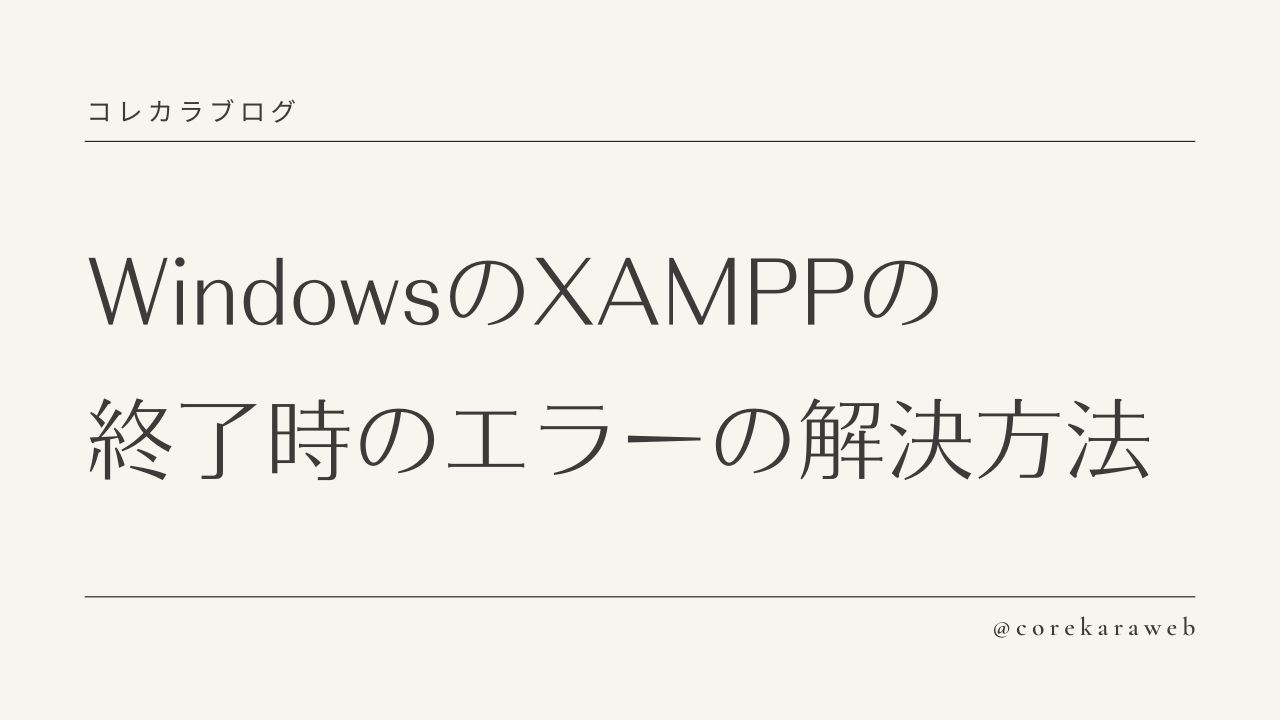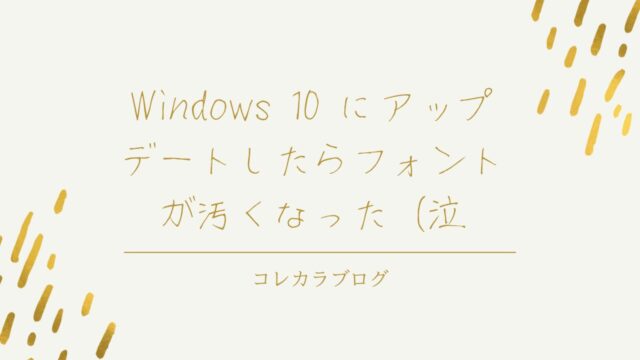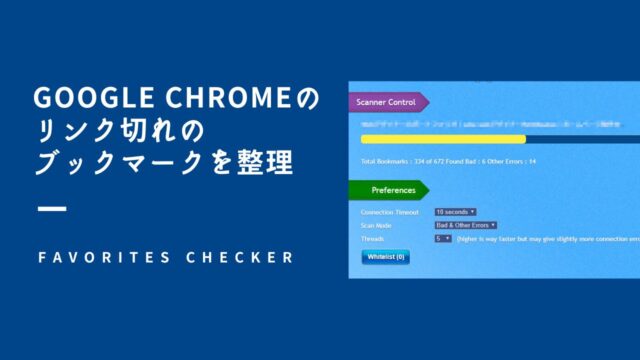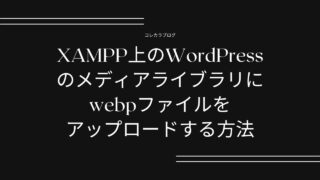Windows上でApacheやMySQLを使えるようにするアプリケーションにXAMPPがあります。WordPressのローカル環境にも使える便利なアプリケーションですが、デフォルトの状態だと、終了時にエラーが発生してしまいます。
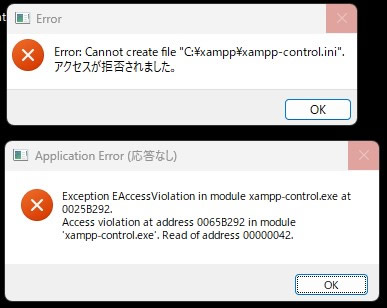
この記事では、WindowsのXAMPPの終了時のエラーの解決方法を紹介します。
XAMPP終了時のエラーの解決方法
XAMPP終了時のエラーの解決方法には2つの方法があります。
【方法1】管理者権限でXAMPPを実行する
【方法2】「xampp-control.ini」に書き込み権限を与える
どちらの方法でもエラーを解決できます。まずは方法1から解説します。
【方法1】管理者権限でXAMPPを実行する
方法1は管理者権限でXAMPPを実行する方法です。
XAMPPをインストールしているフォルダを開き「xampp-control.exe」を右クリックして、プロパティを開きます。

「互換性」のタブを選び、「管理者としてこのプログラムを実行する」にチェックを入れます。
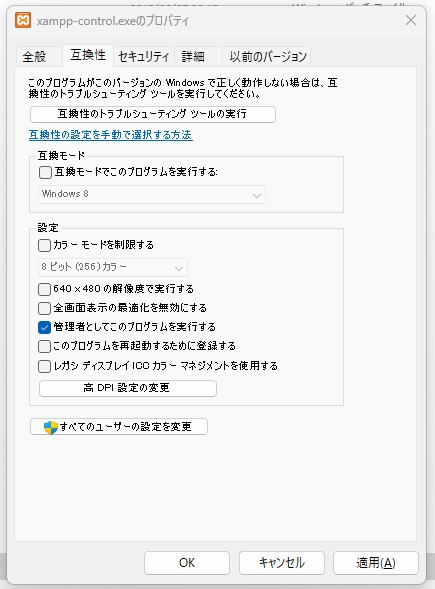
この設定で次回からXAMPPが管理者権限で動作します。これでXAMPP終了時にエラーが発生しなくなります。
【方法2】「xampp-control.ini」に書き込み権限を与える
方法2は「xampp-control.ini」に書き込み権限を与える方法です。

「xampp-control.ini」を選択しプロパティを開きます。

「セキュリティ」のタブを選び、「編集」ボタンをクリックします。
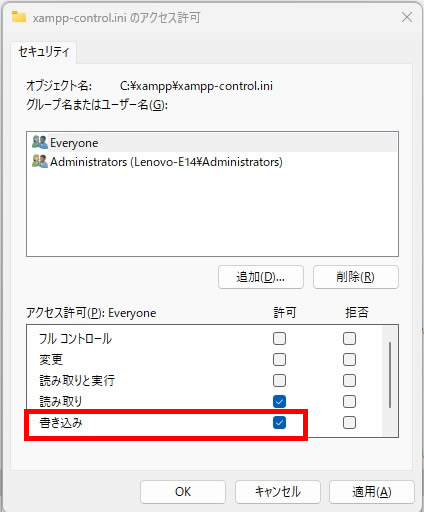
「アクセスの許可」から「書き込み」にチェックをいれてOKボタンをクリックします。これで「xampp-control.ini」に書き込み権限が付与され、XAMPP終了時にエラーが発生しなくなります。